Wie behebt man den Absturz von Starcraft 2 auf einem Windows 10-PC?
Veröffentlicht: 2020-04-01StarCraft 2 ist ein fantastisches Echtzeit-Strategiespiel (RTS), das von Millionen von Menschen auf der ganzen Welt gespielt wird. Aus diesem Grund können Probleme wie Abstürze, Bildschirmrisse, eine niedrige Bildrate und andere Probleme beim Versuch, das Spiel auf Ihrem Windows-PC zu spielen, so ärgerlich sein. Diese Probleme sind sehr frustrierend, da sie StarCraft 2 unspielbar oder fast unspielbar machen.
Aber keine Sorge. In diesem Handbuch werden Sie die Lösungen entdecken, die für andere Benutzer funktioniert haben. Wenn Sie sie anwenden, wird sichergestellt, dass Sie ein fantastisches Spielerlebnis haben. StarCraft ist ein aufregendes Spiel und Sie verdienen es, es zu genießen.
Warum stürzt StarCraft 2 ab?
Es gibt mehrere Gründe, warum StarCraft II auf Ihrem Computer abstürzt. Diese schließen ein:
- die Systemanforderungen für das Spiel nicht erfüllen,
- widersprüchliche Hintergrundanwendungen,
- das Spiel nicht richtig installiert,
- Das Spiel ist veraltet,
- Ihre Gerätetreiber sind veraltet,
- die Variables.txt-Datei für StarCraft II fehlt,
- widersprüchliche Einstellungen im Spiel,
- beschädigte Spieldateien.
Die Liste geht weiter und weiter. Deshalb sollten wir hier nicht darauf eingehen. Lassen Sie uns kurz darauf eingehen, wie das Absturzproblem von StarCraft 2 behoben werden kann. Bevor wir beginnen, stellen Sie sicher, dass Sie über eine aktive Internetverbindung verfügen. Das sollte kein Problem sein.
So beheben Sie Abstürze in StarCraft 2, eine niedrige Bildrate, Verzögerungen und andere Probleme
Wir haben eine umfassende Liste bereitgestellt, die Ihnen helfen wird, verschiedene Probleme zu beseitigen, denen Sie beim Spielen von StarCraft II begegnen könnten. Wir haben auch detaillierte Schritte beschrieben, die Ihnen helfen, diese Korrekturen einfach durchzuführen. Arbeiten Sie sich also durch die Liste, bis Sie diese lästigen Probleme vollständig gelöst haben, die Sie immer wieder stören, wenn Sie versuchen, StarCraft 2 auf Ihrem Windows-PC zu spielen.
- Prüfen Sie, ob Ihr System die Voraussetzungen für StarCraft 2 erfüllt
- Installieren Sie die neuesten Patches für das Spiel
- Führen Sie das Tool zum Scannen und Reparieren aus
- Aktualisieren Sie Ihre Grafikkartentreiber
- Deaktivieren Sie die Übertaktung
- StarCraft 2 neu installieren
- Ändern Sie Ihre StarCraft 2-Spieloptionen
- Überprüfen Sie Ihre Firewall
- Führen Sie das Spiel als Administrator aus
- Legen Sie die Affinität für das Spiel fest
- Überprüfen Sie Ihr Installationsverzeichnis
- Suchen Sie nach Variables.txt
- Führen Sie das Spiel im Fenstermodus aus
- Führen Sie StarCraft 2 im Kompatibilitätsmodus aus
- Deaktivieren Sie EVGA Precision X
- Deaktivieren Sie Windows DVR
- Versuchen Sie, Vsync auszuschalten und die Battle.net-Desktop-App neu zu installieren
- Überprüfen Sie Ihre Ports
- Löschen Sie die Ordner für Battle.net und Blizzard Entertainment
- Deaktivieren Sie Crossfire oder SLI
- Installieren Sie Windows-Updates
- Deaktivieren Sie Hintergrund-Apps
- Legen Sie die Priorität für StarCraft 2 im Task-Manager fest
- Erneuern Sie Ihre IP und leeren Sie DNS
- Versuchen Sie, einen 32-Bit-Client anstelle eines 64-Bit-Clients zu verwenden
- Führen Sie einen sauberen Neustart durch
Prüfen Sie, ob Ihr System die Voraussetzungen für StarCraft 2 erfüllt
Sie müssen sicherstellen, dass Ihr Computer mindestens die Mindestanforderungen zum Spielen von StarCraft 2 erfüllt. Wenn Ihr System die folgenden Standards nicht erfüllt, treten beim Spielen des Spiels auf Ihrem Windows-Computer Probleme auf.</h3<
Zunächst müssen Sie die verwendete Grafikkarte überprüfen. Folge diesen Schritten:
- Öffnen Sie das Dialogfeld Ausführen (drücken Sie die Kombination Windows-Taste + R auf Ihrer Tastatur).
- Geben Sie „Devmgmt.msc“ ein und drücken Sie die Eingabetaste oder klicken Sie auf die Schaltfläche „OK“.
- Sobald Sie sich im Geräte-Manager befinden, erweitern Sie Grafikkarten, um die Grafikkarte zu finden, die Sie haben.
Befolgen Sie als Nächstes die folgenden Schritte:
- Gehen Sie zum Datei-Explorer (Windows-Taste + E) und klicken Sie mit der rechten Maustaste auf Computer.
- Wählen Sie Eigenschaften aus dem Kontextmenü.
- Auf der sich öffnenden Seite finden Sie Ihre Systemspezifikationen, einschließlich RAM, Betriebssystem, Prozessor usw.
Vergleichen Sie jetzt Ihre Computerspezifikationen mit den folgenden Anforderungen für StarCraft II.
Minimale Systemvoraussetzungen
- Betriebssystem (OS): Windows 10 | Windows 8 | Windows 7
- Installierter Speicher (RAM): 2 GB
- Dedizierter Video-RAM: 64 MB
- Zentraleinheit (CPU): Intel Core 2 Duo | AMD Athlon 64 X2 5600+
- Grafikprozessor (GPU): NVIDIA GeForce 7600 GT | ATI Radeon HD 2600XT | Intel HD-Grafik 3000; oder besser
- Festplatte: 30 GB freier Speicherplatz
- PIXEL-SHADER: 3.0
- VERTEX-SHADER: 3.0
Empfohlene Systemanforderungen
- Betriebssystem (BS): Windows 10 64-Bit
- Installierter Speicher (RAM): 4 GB
- Dedizierter Video-RAM: 1024 MB
- Zentraleinheit (CPU): Intel Core i5 | Prozessor der AMD FX-Serie; oder besser.
- Grafikprozessor (GPU): NVIDIA GeForce GTX 650 | AMD Radeon HD 7790; oder besser
- Festplatte: 30 GB freier Speicherplatz
- PIXEL-SHADER: 5.0
- VERTEX-SHADER: 5.0
Wenn Sie die Mindestanforderungen oder die empfohlenen Anforderungen für StarCraft 2 nicht erfüllen, sollten Sie ein Hardware-Upgrade in Erwägung ziehen oder einen anderen Computer verwenden.
Lösung 1: Installieren Sie die neuesten Patches für das Spiel
Die Entwickler von StarCraft werden regelmäßig Patches veröffentlichen, um das Spielerlebnis zu verbessern und verschiedene Fehler zu beheben. Die Installation der Patches könnte helfen, das Absturzproblem und andere Fehler zu beheben. Überprüfen Sie daher, ob Updates für das Spiel verfügbar sind, und installieren Sie sie. Vergessen Sie auch nicht, nach Updates für den Game Launcher (dh die Blizzard Battle.net-Desktop-App) zu suchen.
Lösung 2: Führen Sie das Scan- und Reparatur-Tool aus
Ihre Spieldateien sind möglicherweise beschädigt, weshalb Sie mit diesem Problem konfrontiert sind. Sie können dies einfach beheben, indem Sie das Scan- und Reparatur-Tool von Blizzard in der Battle.net-Desktop-App verwenden. Es erkennt und repariert automatisch Probleme in StarCraft.
Befolgen Sie die unten aufgeführten Schritte:
- Starten Sie die Blizzard Battle.net-Desktop-App und gehen Sie zum Spiel-Tab.
- Klicken Sie im linken Bereich auf StarCraft II, um es auszuwählen, und klicken Sie dann auf Optionen.
- Klicken Sie im Kontextmenü auf „Scannen und Reparieren“.
- Klicken Sie auf Scan starten. Sobald der Scan beginnt, können Sie den Fortschrittsbalken am unteren Rand des Bildschirms überwachen, um zu wissen, wann er abgeschlossen ist.
- Starten Sie anschließend Ihren Computer neu und versuchen Sie, das Spiel zu starten. Überprüfen Sie, ob die Probleme behoben wurden.
Lösung 3: Aktualisieren Sie Ihre Grafikkartentreiber
Wenn Sie nicht über die richtige Treibersoftware verfügen, insbesondere für Ihre Grafikkarte, werden Sie immer auf Probleme stoßen, wenn Sie versuchen, ein Spiel auf Ihrem PC zu spielen. Dies ist eine sehr wichtige Lösung, die nicht genug betont werden kann. Sie sollten immer sicherstellen, dass alle Ihre Treiber auf dem neuesten Stand sind. StarCraft stürzt einige Sekunden nach dem Start ab, verzögert oder startet gar nicht erst, wenn Ihre Treiber fehlen, beschädigt, falsch oder veraltet sind.
Aktualisieren Sie Ihre Treiber über den Geräte-Manager
- Öffnen Sie das WinX/Power-User-Menü, indem Sie mit der rechten Maustaste auf die Schaltfläche Start klicken oder die Kombination Windows-Logo-Taste + X auf Ihrer Tastatur drücken.
- Klicken Sie in der Liste auf Geräte-Manager.
- Klicken Sie auf den Pfeil neben Grafikkarten oder doppelklicken Sie auf die Option selbst, um sie zu erweitern.
- Klicken Sie mit der rechten Maustaste auf Ihr Grafikgerät und klicken Sie auf „Treiber aktualisieren“.
- Wählen Sie die Option, das Internet und Ihren Computer automatisch nach der neuesten Treibersoftware zu durchsuchen. Stellen Sie sicher, dass Sie Ihre Internetverbindung einschalten.
- Warten Sie, bis der Download und die Installation abgeschlossen sind, und starten Sie dann Ihren Computer neu.
Laden Sie den Grafiktreiber von der Website des Herstellers herunter
Dies ist eine weitere Methode, mit der Sie Ihre Treiber aktualisieren können. Wenn Sie beispielsweise HP verwenden, können Sie deren Website besuchen und die neueste Treibersoftware für Ihr Grafikgerät herunterladen. Der Support-Assistent erkennt möglicherweise sogar die Spezifikationen Ihres Produkts und stellt so sicher, dass Sie die richtigen Treiber herunterladen. Wenn Sie Nvidia oder Radeon verwenden, besuchen Sie deren Website, um die neueste Software herunterzuladen und zu installieren.
Denken Sie jedoch daran, dass der Besuch der Website des Herstellers möglicherweise erfordert, dass Sie die genauen Spezifikationen Ihres Geräts kennen, um sicherzustellen, dass Sie den richtigen Treiber herunterladen. Inkompatible Treiber können zu Fehlfunktionen führen.
Alle Treiber automatisch aktualisieren
Die Verwendung von Auslogics Driver Updater ist die beste Methode, um den gesamten Prozess automatisch abzuwickeln, von der Identifizierung veralteter und fehlerhafter Treiber auf Ihrem Computer über die Erstellung eines Backups für das Rollback bei Bedarf bis hin zum Herunterladen und Installieren der neuesten vom Hersteller empfohlenen Version Ihrer Treiber.
Ein automatisches Update ist völlig stressfrei und spart viel Zeit, und vor allem stellt es sicher, dass Sie die richtigen Treiber erhalten.
Um den Auslogics Driver Updater zu verwenden, laden Sie einfach das Tool herunter und installieren Sie es. Sobald es installiert wurde, wird es gestartet und beginnt sofort mit dem Scannen Ihres PCs nach veralteten und fehlerhaften Treibern. Nachdem der Scan abgeschlossen ist, werden Ihnen die Ergebnisse angezeigt, die alle problematischen Treiber auf Ihrem Computer zeigen. Sie können dann wählen, ob Sie einen bestimmten Treiber aktualisieren oder alle gefundenen problematischen Treiber aktualisieren möchten.
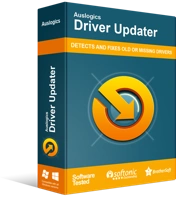
Beheben Sie PC-Probleme mit Driver Updater
Instabile PC-Leistung wird oft durch veraltete oder beschädigte Treiber verursacht. Auslogics Driver Updater diagnostiziert Treiberprobleme und lässt Sie alte Treiber auf einmal oder einzeln aktualisieren, damit Ihr PC reibungsloser läuft
Denken Sie daran, dass das Tool in kostenlosen und Premium-Versionen erhältlich ist. Die kostenlose Version durchsucht Ihren PC nur nach problematischen Treibern, aktualisiert sie jedoch nicht. Um Ihre Treiber zu aktualisieren und andere großartige Funktionen zu genießen, entscheiden Sie sich für die Premium-Version.
Lösung 4: Deaktivieren Sie die Übertaktung
Das Übertakten Ihrer Gerätetreiber, um die Leistung zu steigern, kann bei einigen Spielen, einschließlich StarCraft II, zu Problemen führen. Wenn Sie ein Übertaktungstool verwendet haben, machen Sie die Einstellungen von dort rückgängig. Sie können auch das BIOS und CMOS Ihres Systems aufrufen und die Konfigurationen auf ihre Standardeinstellungen zurücksetzen. Dazu müssen Sie das Handbuch für Ihr spezifisches Gerät konsultieren.
Lösung 5: StarCraft 2 neu installieren
Eine Neuinstallation des Spiels von Grund auf kann helfen, wenn die Probleme bestehen bleiben, nachdem Sie alle anderen Korrekturen ausprobiert haben, insbesondere wenn Sie versucht haben, das Reparaturtool zu verwenden. Sie sollten Ihre Blizzard-Zugangsdaten griffbereit haben, da Sie sie möglicherweise benötigen, um sie bereitzustellen oder den Download-Code für das Spiel bereitzustellen.
Folge diesen Schritten:
- Öffnen Sie das Dialogfeld „Ausführen“, indem Sie „Ausführen“ in die Suchleiste im Startmenü eingeben oder indem Sie die Windows-Taste gedrückt halten und dann R drücken.
- Geben Sie „appwiz.cpl“ in das Feld ein und klicken Sie auf die Schaltfläche „OK“ oder drücken Sie die Eingabetaste. Dadurch gelangen Sie direkt zu „Programm deinstallieren oder ändern“ in „Programme & Funktionen“ der Systemsteuerung.
- Suchen Sie StarCraft 2 in der Liste und klicken Sie darauf. Klicken Sie dann auf „Deinstallieren/Ändern“. Oder Sie könnten mit der rechten Maustaste auf StarCraft 2 klicken und dann im Kontextmenü auf Deinstallieren klicken.
Alternativ können Sie das Spiel auch über die Blizzard Battle.net-App deinstallieren.
- Starten Sie Ihr System neu.
- Jetzt müssen Sie die temporären Dateien entfernen. Navigieren Sie zu Local Disk (C > Users > *Your Name* > AppData > Local > Temp und löschen Sie alles im Temp-Ordner.
- Besuchen Sie anschließend die offizielle Website von StarCraft. Laden Sie die Spieldatei von dort herunter und installieren Sie sie. Sie können auch den Blizzard Store öffnen und StarCraft 2 von dort herunterladen.
Lösung 6: Ändern Sie Ihre StarCraft 2-Optionen im Spiel
Wenn Sie Ihre Spieloptionen, einschließlich Ihrer Präferenzen, Tastenbelegung und Grafikeinstellungen, nach der Installation eines Updates oder sogar davor personalisiert haben, können diese Einstellungen im Spiel in Konflikt geraten und zu einem Fehlverhalten von StarCraft II führen. Sie müssen also zu den Einstellungen im Spiel zurückkehren und sie auf ihre Standardeinstellungen zurücksetzen. Denken Sie daran, dass dies zwar den Absturz behebt, Ihre Einstellungen im Spiel jedoch entfernt werden. Daher sollten Sie erwägen, sie lokal zu sichern, bevor Sie mit den folgenden Schritten fortfahren:
- Öffnen Sie den Blizzard Launcher (dh Ihre Battle.net-Desktop-App) und gehen Sie zu Optionen.
- Klicken Sie im linken Bereich auf Spieleinstellungen.
- Suchen Sie StarCraft 2 in der Liste der Spiele und klicken Sie auf den Link „In-Game-Optionen zurücksetzen“.
- Klicken Sie auf „Fertig“ und versuchen Sie dann erneut, das Spiel auszuführen. Sehen Sie, ob der Absturz aufgehört hat.
Fix 7: Überprüfen Sie Ihre Firewall und passen Sie Ihre Antivirus-Einstellungen an
Möglicherweise können Sie nicht auf das Hauptmenü des Spiels zugreifen, weil StarCraft 2 nicht startet und den Authentifizierungsprozess nicht übersteht. Dies kann daran liegen, dass das Spiel in Ihren Firewall-Einstellungen blockiert ist.
Also hier ist, was Sie tun müssen:
- Starten Sie das Spiel und drücken Sie dann die Kombination Alt + Tab auf Ihrer Tastatur, um zu Windows zurückzukehren.
- Wenn eine Firewall-Eingabeaufforderung angezeigt wird, erlauben Sie StarCraft 2, Ihre Firewall zu umgehen.
Wenn keine Eingabeaufforderung von der Firewall erscheint, müssen Sie zu Ihren Firewall-Einstellungen navigieren und sicherstellen, dass StarCraft 2 nicht blockiert wird:
- Geben Sie „Firewall“ in die Suchleiste des Startmenüs ein und klicken Sie dann in den Ergebnissen auf Windows-Firewall.
- Klicken Sie im sich öffnenden Fenster der Systemsteuerung im linken Bereich auf die Option „Eine App oder Funktion durch die Windows-Firewall zulassen“.
- Suchen Sie StarCraft und klicken Sie darauf. Klicken Sie dann auf die Schaltfläche „Einstellungen ändern“.
- Klicken Sie auf die Schaltfläche „Andere App zulassen“.
- Klicken Sie in dem sich öffnenden Feld auf StarCraft und erstellen Sie dann eine Ausnahme für StarCraft II. Klicken Sie dann auf die Schaltfläche „Hinzufügen“.
- Speichern Sie die Änderungen und sehen Sie dann, ob Ihr Spiel jetzt richtig läuft.
Wenn Sie ein Antivirenprogramm eines Drittanbieters verwenden, navigieren Sie durch die Einstellungen und stellen Sie sicher, dass StarCraft 2 nicht zu seiner Sperrliste hinzugefügt wird. Wenn dies der Fall ist, müssen Sie es als Ausnahme hinzufügen. Wenn Sie nicht wissen, wie Sie diese Änderungen in Ihrem Antivirenprogramm vornehmen können, empfehlen wir Ihnen, das Handbuch zu konsultieren oder den Kundendienst zu kontaktieren. Sie können auch Google besuchen und nach dem Verfahren suchen.

Schützen Sie Ihren PC mit Anti-Malware vor Bedrohungen
Überprüfen Sie Ihren PC auf Malware, die Ihr Antivirus möglicherweise übersieht, und entfernen Sie Bedrohungen sicher mit Auslogics Anti-Malware
Eine weitere Möglichkeit besteht darin, das Antivirenprogramm zu deaktivieren. Aber das ist oft nicht ratsam. Sie müssen Ihren PC vor Bedrohungen schützen. Wenn Ihr Antivirenprogramm die normale Funktion Ihrer Apps beeinträchtigt, empfehlen wir Ihnen daher, stattdessen Auslogics Anti-Malware zu verwenden. Das Tool ist sehr benutzerfreundlich und einfach zu navigieren. Es ist auch eines der besten Produkte auf dem Markt. Es wurde von PC-Sicherheitsexperten getestet und vertraut. Die Entwickler verfügen über ein Microsoft Silver Application Developer-Zertifikat, das ein Qualitätsmerkmal ist. Auslogics Anti-Malware bietet Ihnen erstklassigen Schutz vor verschiedenen Malware- und Sicherheitsbedrohungen. Wenn Sie es ausführen, werden möglicherweise sogar schädliche Elemente gefunden und entfernt, die Ihr vorhandenes Antivirenprogramm nicht erkannt hat oder möglicherweise nicht erkennt.
Lösung 8: Führen Sie das Spiel als Administrator aus
StarCraft 2-Probleme, wie z. B. Verzögerungen im Spielmenü, können behoben werden, indem dem Spiel Administratorrechte gewährt werden. Hier ist wie:
- Wechseln Sie auf Ihrem Computer in das Verzeichnis, in dem das Spiel installiert ist, und klicken Sie mit der rechten Maustaste auf die .exe-Datei (es sollte SC2.exe sein).
- Klicken Sie im Popup-Fenster auf Eigenschaften und wechseln Sie zur Registerkarte Kompatibilität.
- Aktivieren Sie die Option „Dieses Programm als Administrator ausführen“ und klicken Sie dann auf die Schaltflächen „Anwenden“ und „OK“, um Ihre Änderung zu speichern.
Sie können überprüfen, ob die Leistung des Spiels jetzt gut ist.

Lösung 9: Affinität für das Spiel festlegen
Es wird gesagt, dass verzögerte Menüs in StarCraft 2 resultieren, weil das Spiel nicht alle Ihre CPU-Kerne effizient einsetzen kann. Das Festlegen der Affinität für das Spiel im Task-Manager hilft bei der Lösung des Problems, mit dem Sie konfrontiert sind. Siehe das Verfahren unten:
- Starte das Spiel. Sobald es angezeigt wird, halten Sie die Alt-Taste auf Ihrer Tastatur gedrückt und drücken Sie die Tab-Taste. Sie werden zurück zu Ihrem Desktop geführt.
- Öffnen Sie nun den Task-Manager. Sie können den Namen in die Suchleiste des Startmenüs eingeben oder einfach die Tastenkombination drücken: Strg + Umschalt + Esc.
- Sobald Sie sich im Task-Manager befinden, gehen Sie zur Registerkarte Details und klicken Sie mit der rechten Maustaste auf StarCraft 2. Klicken Sie dann im Kontextmenü auf Affinität festlegen.
- Deaktivieren Sie nun einen der CPU-Kerne, indem Sie das Kontrollkästchen dafür deaktivieren.
- Speichern Sie Ihre Änderung, indem Sie auf die Schaltfläche OK klicken, und kehren Sie dann zu StarCraft zurück. Alles besser?
Der Nachteil bei der Verwendung der obigen Methode zum Festlegen der Affinität ist, dass Sie sie jedes Mal wiederholen müssen, wenn Sie das Spiel starten möchten. Daher werden wir Ihnen eine dauerhaftere Lösung präsentieren. Die Methode ist ziemlich fortgeschritten, aber machen Sie sich darüber keine Sorgen. Folgen Sie einfach den Schritten, und Sie werden in Ordnung sein:
- Öffnen Sie den Task-Manager (drücken Sie Strg + Umschalt + Esc auf Ihrer Tastatur) und gehen Sie zur Registerkarte Details.
- Klicken Sie mit der rechten Maustaste auf ein beliebiges Programm in der Liste und wählen Sie im Kontextmenü Affinität festlegen. Dies dient dazu, herauszufinden, wie viele CPU-Kerne Sie haben.
- Zählen Sie nun die Ihnen angezeigten CPUs, einschließlich CPU 0, um zu wissen, wie viele es sind. Beachten Sie, dass „1“ einen Kern darstellt. Angenommen, Sie haben 4 laufende Kerne, sehen Sie 1111. Wenn 8 laufende Kerne vorhanden sind, wird es entsprechend als 11111111 angezeigt und so weiter.
- Um einen laufenden Kern zu deaktivieren, müssen Sie als nächstes die Zahl von 1 auf 0 ändern. Angenommen, Sie haben 4 Kerne (dh 1111), wenn Sie einen deaktivieren, haben Sie jetzt 0111.
- Anschließend musst du die Binärzahl 0111 in eine Dezimalzahl umwandeln. Dies erfordert die Verwendung eines Konverters. Viele sind kostenlos online verfügbar. Sie können einfach zu Google gehen und "0111 in Dezimal umwandeln" eingeben und sehen, was das Ergebnis ist. Wenn Sie beispielsweise die Binärzahl 0111 konvertieren, ist das Ergebnis 7.
- Notieren Sie sich die Zahl, die Sie nach der Konvertierung Ihrer spezifischen Zahl erhalten haben (vielleicht haben Sie 8 Kerne und Sie deaktivieren einen, sodass die Binärzahl, die Sie in eine Dezimalzahl umwandeln, 01111111 ist. Sehen Sie, was sie Ihnen in Dezimalzahl gibt, und notieren Sie sie).
- Öffnen Sie Ihren Battle.net Launcher und suchen Sie StarCraft 2. Klicken Sie darauf und gehen Sie zu Optionen und öffnen Sie die Spieleinstellungen.
- Suchen Sie StarCraft 2 in der Liste und markieren Sie die Option „Zusätzliche Befehlszeilenargumente“.
- Erinnern Sie sich jetzt an die Dezimalzahl, die Sie durch die Umwandlung Ihrer Binärzahl erhalten haben. Es ist Zeit, es zu benutzen. In unserem Beispiel ist es 7, also fügen wir „-affinity 7“ hinzu.
- Nachdem Sie die Änderung gespeichert haben, wird StarCraft bei jedem Start mit einem deaktivierten Prozessor ausgeführt.
Hoffentlich fanden Sie das obige Verfahren nicht zu kompliziert. Wenn Sie dies getan haben, können Sie immer die erste Methode verwenden, die wir besprochen haben, um die Affinität jedes Mal manuell festzulegen, wenn Sie StarCraft 2 spielen möchten.
Lösung 10: Überprüfen Sie Ihr Installationsverzeichnis
Wenn StarCraft in einem Verzeichnis außerhalb Ihrer Festplatte installiert wurde, treten Probleme auf, z. B. hängt das Spiel oder stürzt ab. Stellen Sie also sicher, dass Sie die .exe-Datei für das Spiel nicht von einem externen Laufwerk ausführen. Deinstallieren Sie in diesem Fall das Spiel und senden Sie die .exe-Datei an Ihren Computer. Installieren Sie anschließend StarCraft neu, sodass sich das Installationsverzeichnis auf Ihrer internen Festplatte befindet. Starten Sie anschließend Ihren Computer neu und prüfen Sie, ob das Problem, mit dem Sie konfrontiert sind, erfolgreich behoben wurde.
Lösung 11: Suchen Sie nach Variables.txt
StarCraft erstellt eine variable.txt-Datei in seinem Installationsverzeichnis. Hier werden alle Einstellungen und Konfigurationen für das Spiel gespeichert. Variablen, auf die sich das Spiel vor dem Start beziehen muss, können auch in der Datei variable.txt gespeichert werden. Blizzard-Beamte sagen, dass diese Datei von entscheidender Bedeutung ist und nicht entfernt werden sollte. Wenn Sie jedoch Cloud-Speicherdienste wie OneDrive verwenden, wird die .txt-Datei möglicherweise aus Ihrem lokalen Speicher entfernt und in der Cloud gespeichert. Wenn Sie also das Spiel starten, kann es die .txt-Datei nicht finden und stürzt ab.
Daher müssen Sie sicherstellen, dass die variable.txt-Datei im Installationsverzeichnis vorhanden ist, wo sie sein soll. Wenn dies nicht der Fall ist, versuchen Sie, das Spiel zu deinstallieren und neu zu installieren, oder bitten Sie einen Freund, Ihnen die Datei von seinem Computer zu senden, und fügen Sie sie dann in das entsprechende Verzeichnis ein. Anschließend müssen Sie die Datei variables.txt davor schützen, von OneDrive verschoben zu werden. Folgendes müssen Sie tun:
- Öffnen Sie den Datei-Explorer, indem Sie die Tastenkombination Windows-Logo-Taste + E drücken.
- Navigieren Sie zu Lokaler Datenträger (C > Benutzer > *Benutzername* > OneDrive > Dokumente > StarCraft II > Variables.txt.
- Wenn sich der StarCraft 2-Ordner im obigen OneDrive-Verzeichnis befindet, schneiden Sie ihn aus und fügen Sie ihn in das Installationsverzeichnis des Spiels ein.
Nachdem Sie die oben gezeigten Anweisungen ausgeführt haben, versuchen Sie erneut, StarCraft 2 zu starten, und prüfen Sie, ob es reibungslos läuft.
Lösung 12: Führen Sie das Spiel im Fenstermodus aus
Der Vollbildmodus für StarCraft 2 funktioniert oft nicht richtig. Der Wechsel in den Fenstermodus hat vielen Benutzern geholfen, das Spiel ohne Probleme zu spielen. So starten Sie StarCraft 2 im Fenstermodus:
- Öffnen Sie Ihre Battle.net-Desktop-App.
- Klicken Sie auf die Registerkarte StarCraft 2, wählen Sie Optionen und gehen Sie zu Spieleinstellungen.
- Wählen Sie die Option „Zusätzliche Befehlszeilenargumente“ und geben Sie „-Displaymode 0“ für StarCraft-Spiele ein, die Sie im Fenstermodus ausführen möchten.
- Speichern Sie die vorgenommenen Änderungen und starten Sie StarCraft 2 neu. Sie können dann nach dem Start des Spiels wieder in den Vollbildmodus wechseln und sehen, ob das Problem erneut auftritt.
Lösung 13: Führen Sie StarCraft 2 im Kompatibilitätsmodus aus
Sie können den Absturz von StarCraft 2 beim Laden beheben, indem Sie es im Kompatibilitätsmodus ausführen. Im Kompatibilitätsmodus verhält sich Ihr Windows 10-Betriebssystem wie eine frühere Version von Windows, z. B. Windows 8 oder Windows 7. Wenn das Absturzproblem auf eine Inkompatibilität des Betriebssystems zurückzuführen ist, hilft Ihnen dieser Fix bei der Lösung. Befolgen Sie die unten angegebenen Schritte:
- Wechseln Sie in das Verzeichnis, in dem StarCraft 2 installiert ist, und suchen Sie die .exe-Datei. Es wird möglicherweise als SC2.exe aufgeführt.
- Klicken Sie mit der rechten Maustaste auf die Datei und wählen Sie Eigenschaften aus dem Kontextmenü.
- Wenn sich das Fenster öffnet, klicken Sie auf die Registerkarte Kompatibilität.
- Aktivieren Sie die Option „Dieses Programm im Kompatibilitätsmodus ausführen für“ und erweitern Sie das Dropdown-Menü. Wählen Sie Windows 8 oder Windows 7 aus.
- Nehmen Sie die Änderungen vor, indem Sie auf die Schaltflächen Übernehmen und OK klicken.
Nachdem Sie das obige Verfahren befolgt haben, versuchen Sie erneut, Ihr Spiel zu starten, und sehen Sie, was passiert.
Lösung 14: Deaktivieren Sie EVGA Precision X
Dies gilt, wenn Sie eine Nvidia-Grafikkarte verwenden.
EVGA Precision X ist ein Tool zum Übertakten Ihrer Grafikkarte und ermöglicht ihr so, ihre maximalen Fähigkeiten freizusetzen. Zufälligerweise führt dies zum Absturz von StarCraft 2. Stellen Sie also sicher, dass Sie EVGA Precision X ausschalten, bevor Sie das Spiel starten.
Sie können auch versuchen, den Debug-Modus in der Nvidia-Systemsteuerung zu aktivieren. Hier ist wie:
- Klicken Sie mit der rechten Maustaste auf einen leeren Bereich auf Ihrem Desktop und klicken Sie auf die Nvidia-Systemsteuerung.
- Gehen Sie zur Registerkarte Hilfe und klicken Sie im Menü auf Debug-Modus.
Hinweis: Diese Methode gilt nur für eine Nicht-Referenzgrafikkarte.
Wenn Ihre Grafikkarte standardmäßig übertaktet ist, wird sie durch das obige Verfahren auf die Nvidia-Referenztaktfrequenzen eingestellt.
Lösung 15: Deaktivieren Sie den Windows-DVR
Das Deaktivieren von Windows DVR kann helfen, Menüverzögerungen und Probleme mit Bildschirmabrissen zu beheben. So geht's:
- Starten Sie die Xbox-App und gehen Sie zu Einstellungen.
- Deaktivieren Sie auf der Registerkarte „Game DVR“ die Option „Spielclips und Screenshots mit Game DVR aufnehmen“.
Lösung 16: Versuchen Sie, Vsync auszuschalten und die Battle.net-Desktop-App neu zu installieren
Abstürze mit schwarzem Bildschirm in StarCraft 2 können behoben werden, indem Sie das Catalyst Control Center oder die Nvidia-Systemsteuerung öffnen und Vsync für das Spiel deaktivieren.
Versuchen Sie auch, Ihre Battle.net-Desktop-App zu deinstallieren und neu zu installieren, und sehen Sie, ob das hilft.
Lösung 17: Überprüfen Sie Ihre Ports
Verwenden Sie einen zuverlässigen kostenlosen Dienst, der online verfügbar ist, und stellen Sie sicher, dass Ihre UDP: 6112- und TCP: 6112-Ports geöffnet sind. Wenn dies nicht der Fall ist, gehen Sie zu den Firewall-Einstellungen auf Ihrem PC und öffnen Sie sie.
Fix 18: Löschen Sie die Ordner für Battle.net und Blizzard Entertainment
Zuerst müssen Sie in der Systemkonfiguration auf die Registerkarte Dienste gehen und alle Nicht-Microsoft-Dienste deaktivieren. Dann können Sie die oben genannten Ordner löschen:
- Geben Sie „msconfig“ in die Suchleiste des Startmenüs ein und klicken Sie auf das Ergebnis.
- Wechseln Sie zur Registerkarte „Dienste“ und aktivieren Sie das Kontrollkästchen „Alle Microsoft-Dienste ausblenden“ unten im Fenster. Klicken Sie dann auf die Schaltfläche „Alle deaktivieren“.
- Klicken Sie auf Anwenden und dann auf OK.
- Schließen Sie das Systemkonfigurationsfenster und drücken Sie die Windows-Logo-Taste + E-Kombination auf Ihrer Tastatur.
- Klicken Sie auf Local Disk (C) und öffnen Sie den Ordner ProgramData.
- Löschen Sie die Ordner Blizzard Entertainment und Battle.net.
Lösung 19: Deaktivieren Sie Crossfire oder SLI
Wenn Sie zwei Grafikkarten haben und diese im Crossfire- oder SLI-Modus verwenden, können Sie zwar eine verbesserte Leistung genießen, jedoch können in StarCraft 2 aufgrund des Crossfire- oder SLI-Modus Grafikprobleme wie flackernde Texturen auftreten. Sie zu deaktivieren kann helfen, Störungen in Ihrem Spiel zu beheben. Prüfen Sie anschließend, ob die Abstürze weiterhin auftreten.
Lösung 20: Installieren Sie Windows-Updates
Das Aktualisieren Ihres Betriebssystems stellt die neueste Version Ihrer Treiber bereit und behebt Fehler und problematische Dateien, die möglicherweise verhindern, dass Ihr Spiel ordnungsgemäß funktioniert. Ein aktualisiertes Betriebssystem, das effizient läuft, ist unerlässlich, wenn Sie ein problemloses Spielerlebnis auf Ihrem PC genießen möchten. Also, hier ist, was Sie tun müssen, um die neuesten Windows-Updates zu erhalten:
- Gehen Sie zum Startmenü und klicken Sie auf Einstellungen. Oder verwenden Sie die Kombination Windows-Logo-Taste + X auf Ihrer Tastatur, um die App „Einstellungen“ zu öffnen.
- Klicken Sie auf Update & Sicherheit, sobald die Seite Einstellungen geöffnet wird.
- Navigieren Sie im linken Bereich des Bildschirms zu Windows Update.
- Klicken Sie nun auf die Schaltfläche „Nach Updates suchen“.
- Sobald der Vorgang abgeschlossen ist, starten Sie Ihren Computer neu und versuchen Sie erneut, das Spiel auszuführen. Sehen Sie, ob die Abstürze weiterhin auftreten.
Lösung 21: Hintergrund-Apps deaktivieren
Die Abstürze, die Sie erleben, könnten auf Kompatibilitätsprobleme mit anderer Software zurückzuführen sein, die auf Ihrem Computer ausgeführt wird. Um das Problem zu beheben, versuchen Sie daher, Apps zu deaktivieren, die im Hintergrund ausgeführt werden, und prüfen Sie dann, ob das hilft.
Befolgen Sie die nachstehenden Schritte:
- Drücken Sie die Windows-Taste auf Ihrer Tastatur oder klicken Sie auf das Windows-Symbol in der unteren linken Ecke Ihres Bildschirms.
- Gehen Sie im Startmenü zur Suchleiste und geben Sie „msconfig“ ein. Klicken Sie in den Suchergebnissen darauf, um das Fenster Systemkonfiguration zu öffnen.
- Wählen Sie auf der Registerkarte „Allgemein“ die Option „Selektiver Start“ und deaktivieren Sie das Kontrollkästchen „Startelemente laden“.
- Wechseln Sie zur Registerkarte „Dienste“. Aktivieren Sie unten im Fenster das Kontrollkästchen „Alle Microsoft-Dienste ausblenden“.
- Klicken Sie nun auf die Schaltfläche „Alle deaktivieren“.
- Klicken Sie auf Anwenden und dann auf OK, um Ihre Änderungen beizubehalten.
- Starten Sie den Computer neu und versuchen Sie erneut, StarCraft 2 zu starten.
Lösung 22: Priorität für StarCraft 2 im Task-Manager festlegen
Um sicherzustellen, dass das Spiel alle Systemressourcen erhält, die es für einen reibungslosen Start benötigt, stellen Sie die Priorität mithilfe des Task-Managers auf „Hoch“. Dadurch wird sichergestellt, dass das Spiel nicht mit anderen Apps auf Ihrem PC um Ressourcen konkurriert.
Befolgen Sie die angezeigten Schritte:
- Öffnen Sie das Dialogfeld „Ausführen“. Sie können dies tun, indem Sie „Ausführen“ in die Suchleiste des Startmenüs eingeben und in den Ergebnissen darauf klicken, oder Sie können die Tastenkombination Windows-Logo + R verwenden.
- Geben Sie nun „Taskmgr“ in das Feld ein und drücken Sie die Eingabetaste. Oder Sie könnten auf die Schaltfläche OK klicken.
- Gehen Sie zum Reiter „Details“ und suchen Sie StarCraft 2 in der Liste. Klicken Sie mit der rechten Maustaste auf den Eintrag und bewegen Sie den Mauszeiger über „Priorität festlegen“. Wählen Sie im Kontextmenü „Echtzeit“ oder „Hoch“.
- Versuchen Sie, das Spiel erneut zu öffnen, und sehen Sie, wie es funktioniert.
Fix 23: Erneuern Sie Ihre IP und leeren Sie DNS
Das Leeren Ihres DNS und das Erneuern Ihrer IP hilft, wenn Ihre Anwendungen häufig abstürzen, einfrieren oder keine Verbindung zum Server herstellen können. Um dies zu erreichen, haben wir im Folgenden das Verfahren für Sie skizziert:
- Öffnen Sie das Menü Power User (oder WinX), indem Sie mit der rechten Maustaste auf die Schaltfläche Start in der unteren linken Ecke Ihres Bildschirms klicken. Sie können auch die Windows-Logo-Taste und die X-Kombination drücken.
- Klicken Sie in der Liste auf „Eingabeaufforderung (Admin)“, um ein Eingabeaufforderungsfenster mit erhöhten Rechten zu öffnen.
- Bestätigen Sie die Aktion, indem Sie auf „Ja“ klicken, wenn die Eingabeaufforderung zur Benutzerkontensteuerung angezeigt wird.
- Geben oder fügen Sie „ipconfig /release“ in das CMD-Fenster (Admin) ein und drücken Sie die Eingabetaste.
- Sobald der Befehl anzeigt, dass die IP-Adresse freigegeben wurde, geben Sie „ipconfig /renew“ ein und drücken Sie die Eingabetaste, um Ihre IP-Adresse wiederherzustellen. Warten Sie, bis es durch ist.
- Leeren Sie Ihren DNS, indem Sie „ipconfig /flushdns“ eingeben und dann die Eingabetaste drücken.
- Schließen Sie danach das Fenster und starten Sie Ihren Computer neu. Versuchen Sie dann, StarCraft 2 zu spielen.
Lösung 24: Versuchen Sie, einen 32-Bit-Client anstelle eines 64-Bit-Clients zu verwenden
Der StarCraft 2-Client liefert möglicherweise bessere Ergebnisse. Dies funktioniert für viele Benutzer. Folgendes ist zu tun:
- Öffnen Sie den Battle.net-Launcher.
- Gehen Sie zur Registerkarte StarCraft 2 und klicken Sie auf Optionen.
- Gehen Sie zu den Spieleinstellungen und aktivieren Sie das Kontrollkästchen neben dem 32-Bit-Client für StarCraft 2.
- Klicken Sie auf „Fertig“ und starten Sie Ihr Spiel.
Beachten Sie, dass der 32-Bit-Client zwar beim Beheben von Abstürzen und anderen Fehlern in Ihrem Spiel hilft, bei einigen Benutzern jedoch schwerwiegende Fehler verursacht. Wenn die Umstellung für Sie kontraproduktiv ist, wechseln Sie zurück zum 64-Bit-Client.
Lösung 25: Führen Sie einen sauberen Neustart durch
Eine weitere Möglichkeit, um zu verhindern, dass im Hintergrund laufende Programme oder Dienste mit StarCraft 2 in Konflikt geraten und zum Absturz führen, besteht darin, die Übeltäter zu deaktivieren. Folgendes müssen Sie tun:
- Öffnen Sie den Ausführen-Dialog, indem Sie die Tastenkombination Windows-Logo-Taste + R drücken.
- Geben Sie „ msconfig “ ein und klicken Sie auf die Schaltfläche „OK“, um das Fenster „Systemkonfiguration“ zu öffnen.
Alternativ können Sie MSConfig über die Suchleiste im Startmenü aufrufen.
- Gehen Sie zur Registerkarte Dienste und blenden Sie alle Microsoft-Dienste aus, indem Sie das Kontrollkästchen unten im Fenster aktivieren.
- Klicken Sie auf die Schaltfläche „Alle deaktivieren“.
- Wechseln Sie zur Registerkarte Start und klicken Sie auf den Link „Task-Manager öffnen“.
- Deaktivieren Sie auf der Registerkarte Start des Task-Managers alle Startelemente in der Liste, indem Sie sie auswählen und auf die Schaltfläche Deaktivieren klicken.
- Gehen Sie zurück zur Seite Systemkonfiguration und klicken Sie auf OK.
- Schließen Sie das Fenster und starten Sie Ihr System neu. Versuchen Sie dann erneut, Ihr Spiel zu starten.
Nachdem Sie einige der hier vorgestellten Lösungen ausprobiert haben, wird StarCraft 2 auf Ihrem Windows-PC wie ein Regenschauer laufen. Sie werden keine Probleme mehr haben. Sie können unseren Leitfaden mit Ihren Freunden teilen, um ihnen bei der Lösung von Spielproblemen zu helfen, mit denen sie möglicherweise konfrontiert sind.
Wenn Sie Kommentare oder Fragen haben, zögern Sie bitte nicht, uns diese im Abschnitt unten mitzuteilen. Wir hören gerne von Ihnen.
